Audio iestatījumu mainīšana Apple TV ierīcē
Apple TV ierīcē varat īslaicīgi pielāgot audio iestatījumus atskaņošanas laikā vai arī varat veikt pielāgojumus sadaļā Settings, lai iestatītu noklusējuma preferences.
Audio iestatījumu pielāgošana atskaņošanas laikā
Atskaņošanas laikā varat pielāgot noteiktus Apple TV audio iestatījumus, kamēr tiek atskaņots video vai audio.
Atskaņošanas laikā atveriet atskaņošanas vadīklas un atlasiet
 .
.Uznirstošajā izvēlnē izvēlieties audio opciju:
Enhance Dialogue. Izvēlieties opciju Enhance More, lai padarītu dialogu daudz izteiksmīgāku (tas var mainīt sākotnējo audio miksējumu), opciju Enhance, lai padarītu dialogus izteiksmīgākus ar minimālu ietekmi uz sākotnējo audio miksējumu vai opciju Off.
Padoms. Maksimālai skaidrībai varat pievienot Isolate kā izvēlnes opciju, ieslēdzot to pieejamības iestatījumos. Skatiet sadaļu Voice Isolation kā Enhance Dialogue opcijas pievienošana Apple TV ierīcē.
Reduce Loud Sounds. Pazminiet kopējo skaņas līmeni, samazinot dinamisko diapazonu, lai skaļa mūzika un skaņas efekti nebūtu tik skaļi kā citas skaņas.
Audio Track. Iesēdziet audio aprakstus (AD) vai izvēlieties valodu, uz kuru vēlaties pārslēgties.
Piezīme. Pieejamās opcijas ir atkarīgas no atskaņotā satura, izmantotajiem skaļruņiem vai austiņām un Apple TV modeļa.
Lai aizvērtu uznirstošo izvēlni, nospiediet tālvadības pults
 vai
vai 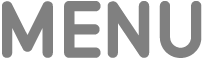 .
.
Noklusējuma audio iestatījumu preferenču iestatīšana
Pēc noklusējuma Apple TV ierīce izmanto labāko pieejamo audio formātu, tostarp Dolby Atmos, ja audio aprīkojums to atbalsta. Varat manuāli pielāgot audio formātu, kā arī citus audio iestatījumus, kas saistīti ar valodu, skaņas efektiem u. c.
Atveriet Settings
 Apple TV ierīcē.
Apple TV ierīcē.Atveriet sadaļu Video and Audio un pielāgojiet jebkuru no tālāk minētajiem iestatījumiem.
Piezīme. Dažas opcijas tiek parādītas tikai tad, ja televizors tās atbalsta.
Opcija
Apraksts
Audio Output
Izvēlieties atskaņot audio televizora skaļruņos vai citās austiņās vai skaļruņos.
Apple TV 4K. Ja savienosit vienu vai divus HomePod skaļruņus ar Apple TV ierīci, lai iegūtu mājas kinoteātra telpisko skaņu, viss audio signāls, tai skaitā navigācijas klikšķi, tiks pārvirzīts uz HomePod skaļruņiem. Skatiet sadaļu HomePod skaļruņu izmantošana mājas kinozāles skaņas iegūšanai Apple TV ierīcē.
Audio Format
Lai izslēgtu Dolby Atmos, atlasiet Audio Format un izslēdziet opciju Dolby Atmos.
Ja rodas atskaņošanas problēmas ar aprīkojumu, kas atbalsta tikai noteiktus audio formātus, atlasiet Change Format un izvēlieties Dolby Digital 5.1 vai Stereo.
Enhance Dialogue
Izvēlieties noklusējuma iestatījumu filmu un TV programmu atskaņošanai. Opcija Enhance More padara dialogu ļoti izteiksmīgu, bet tas var mainīt sākotnējo audio miksējumu, opcija Enhance padara dialogu izteiksmīgāku ar minimālu ietekmi uz sākotnējo audio miksējumu, un opcija Off izslēdz dialoga uzlabošanu.
Piezīme. Maksimālai skaidrībai varat pievienot Isolate kā izvēlnes opciju, ieslēdzot to pieejamības iestatījumos. Skatiet sadaļu Voice Isolation kā Enhance Dialogue opcijas pievienošana Apple TV ierīcē.
Reduce Loud Sounds
Ieslēdziet, lai samazinātu kopējo skaņas līmeni visiem audio ierakstiem, samazinot dinamisko diapazonu.
Navigation Clicks
Ieslēdziet, lai, pārejot no viena Apple TV elementa uz citu, būtu dzirdami klikšķi.
Sound Effects and Music
Ieslēdziet, lai dzirdētu skaņas efektus, kamēr veicat darbības Apple TV ierīcē, piemēram, atverat vai aizverat lietotnes.
Audio Mode
Izvēlieties automātisko režīmu, lai Apple TV ierīce automātiski pārslēgtu audio režīmu, nodrošinot labāko iespējamo audio izvadi. Izvēlieties 16 bitu opciju, ja jūsu televizoram ir nepieciešams 16 bitu audio.
Audio Language
Izvēlieties opciju Auto, lai video tikti automātiski atskaņoti to noklusējuma valodā vai oriģinālvalodā. Izvēlieties citu valodu, lai tiktu atskaņots dublēts audio attiecīgajā valodā, ja tas ir pieejams.